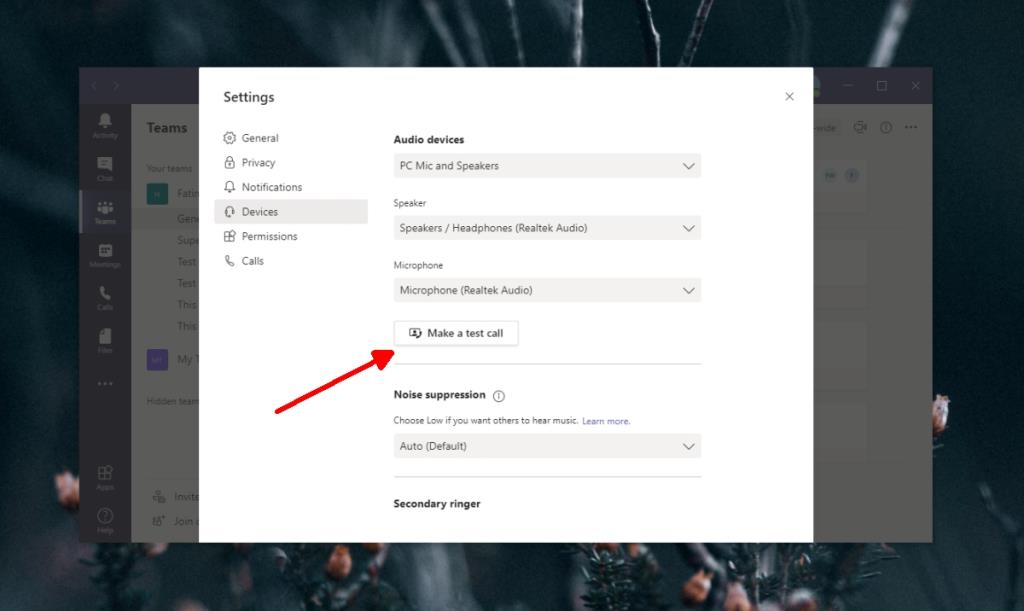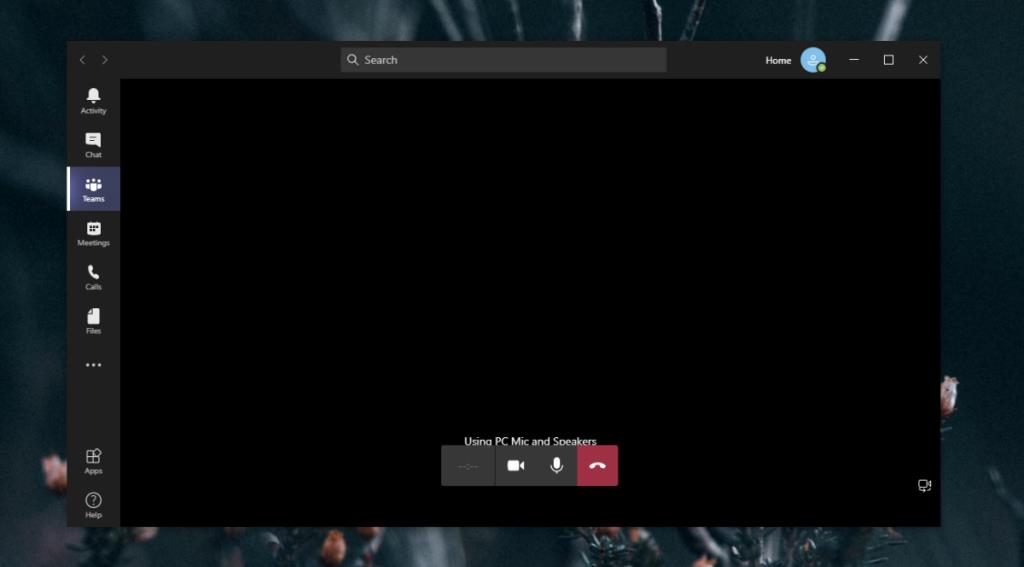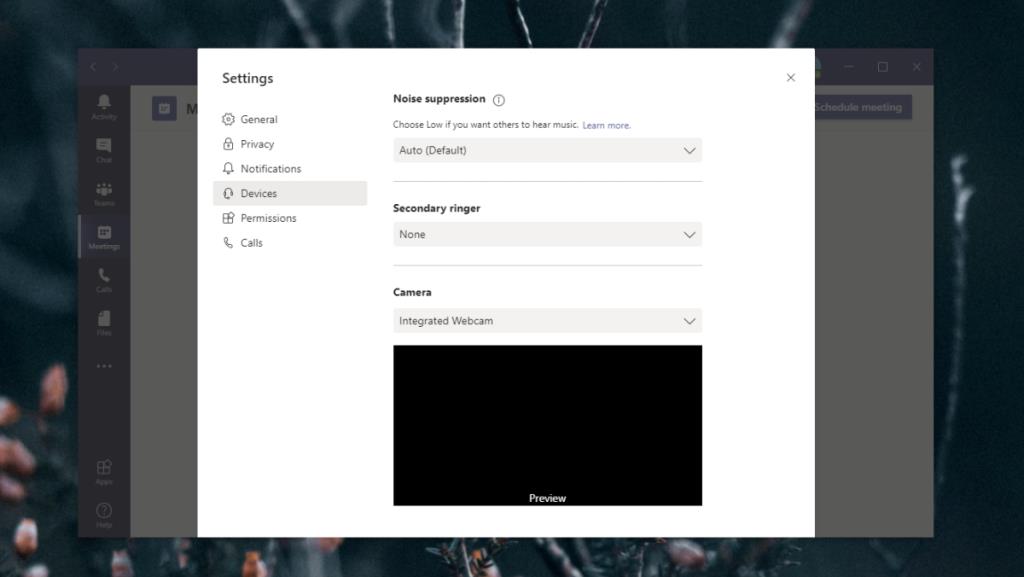Aplicațiile pe care le puteți utiliza pentru a efectua apeluri audio sau video trebuie să se conecteze cu hardware-ul de pe sistemul dvs. pentru a efectua aceste apeluri. Înainte de a încerca să efectuați un apel, este întotdeauna o idee bună să vă asigurați că aplicația pe care o utilizați se poate conecta cu hardware-ul dvs. Aceasta include să vă asigurați că microfonul funcționează și că puteți auzi sunetul primit.
Multe aplicații de apelare audio/video au o funcție de testare a apelurilor pe care o puteți folosi pentru a iniția un apel către un bot online. Puteți verifica dacă microfonul dvs. este detectat, dacă puteți auzi botul vorbind și dacă camera funcționează sau nu.
Apel de testare Microsoft Teams
Microsoft Teams are o funcție de testare a apelurilor. Îl poți folosi pentru a verifica dacă hardware-ul tău este configurat corect sau nu. Apelul de testare poate fi efectuat indiferent dacă utilizați versiunea gratuită sau pentru întreprindere a Microsoft Teams.
Efectuați un apel de testare Microsoft Teams
Pentru a efectua un apel de testare de la Microsoft Teams, trebuie să utilizați aplicația desktop. Interfața web nu acceptă funcția de apel de testare.
- Deschideți aplicația desktop Microsoft Teams.
- Faceți clic pe pictograma profilului dvs. din dreapta sus.
- Selectați Setări din meniu.
- Accesați fila Dispozitive.
- Faceți clic pe butonul Efectuați un apel de probă.
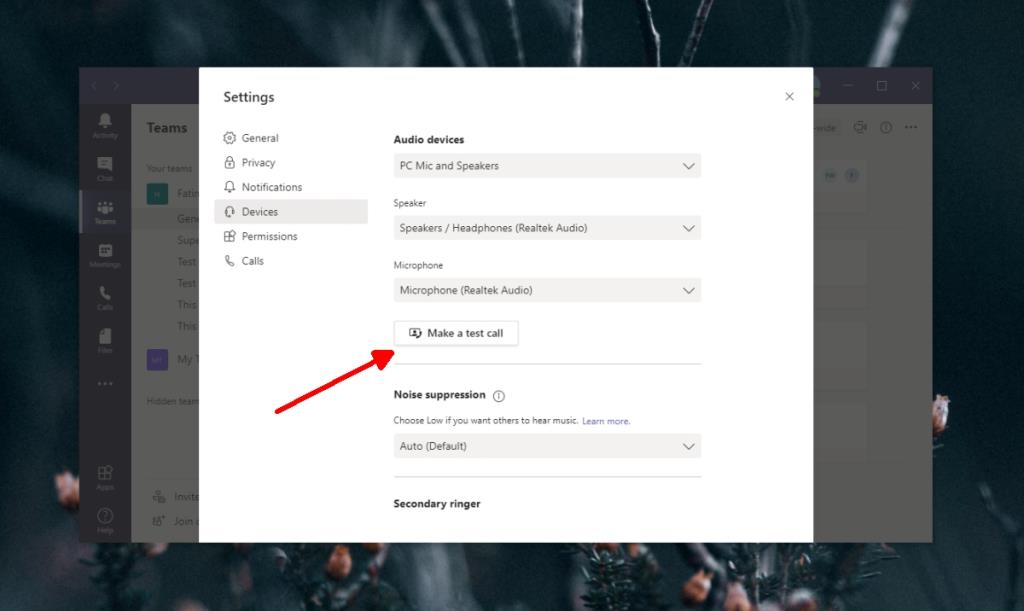
- Apel de test va iniția.
- Faceți clic pe butonul camerei pentru a activa și testa camera.
- Veți auzi un mesaj automat care vă spune să înregistrați un mesaj după bip.
- Înregistrați mesajul. Un bip va indica sfârșitul mesajului dvs.
- Mesajul va fi redat.
- Dacă reușiți să auziți mesajul automat, să înregistrați un mesaj și să auziți mesajul redat, sunetul dvs. este configurat și gata de funcționare.
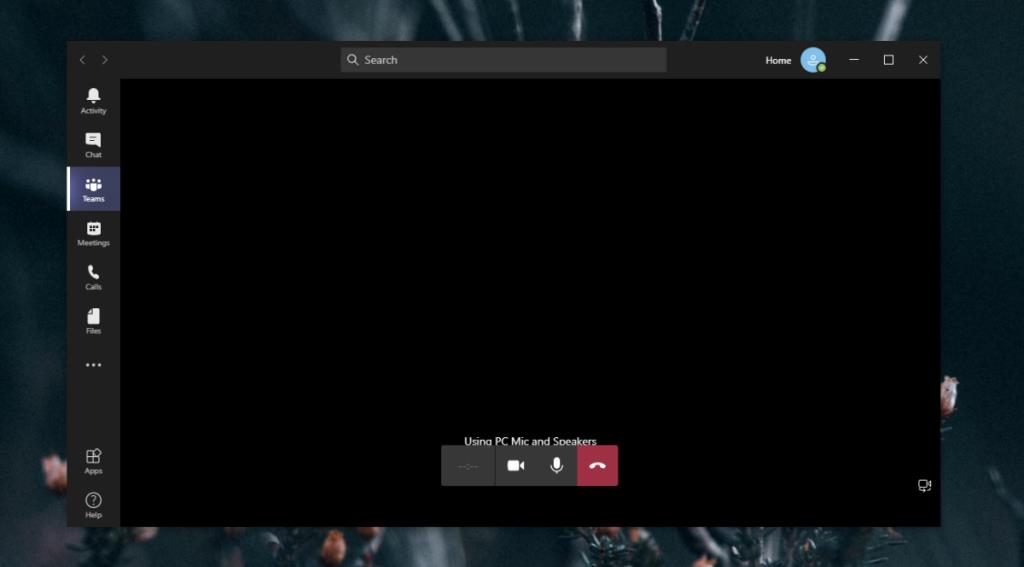
Camera de testare Microsoft Teams
Apelul de testare testează camera, dar dacă doriți să verificați dacă este sau nu detectată, nu trebuie să efectuați un apel de testare pentru aceasta.
- Deschideți Microsoft Teams (aplicația pentru desktop).
- Faceți clic pe pictograma profilului dvs. din dreapta sus.
- Selectați Setări.
- Accesați fila Dispozitive.
- Derulați în jos la secțiunea Cameră.
- Dacă vedeți o previzualizare, camera funcționează bine cu Microsoft Teams.
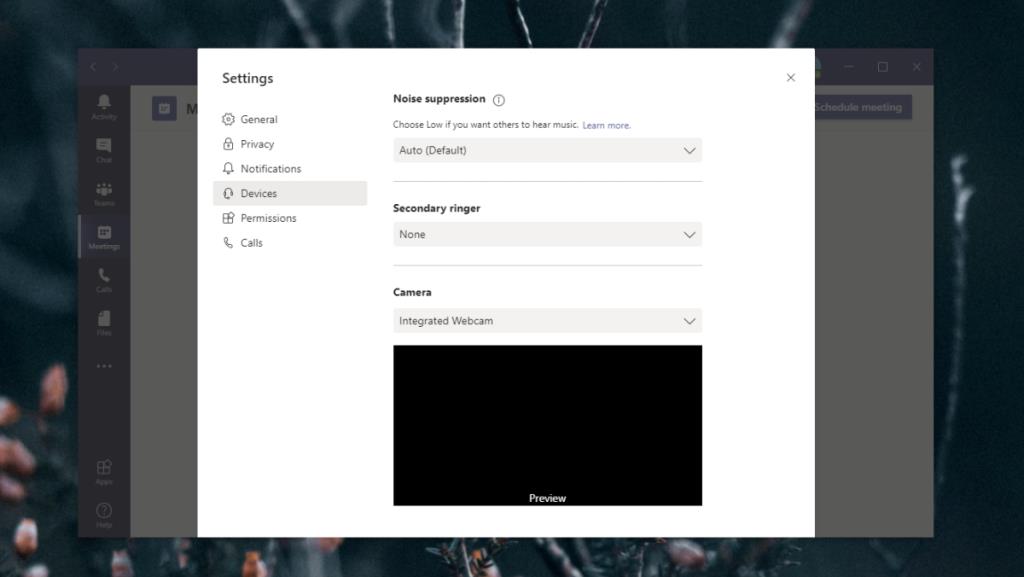
Concluzie
Este întotdeauna o idee bună să efectuați un apel de probă înainte de o întâlnire. Dacă ați configurat Microsoft Teams pe un sistem nou, cu siguranță ar trebui să efectuați un apel de testare. Vă va scuti de probleme în continuare, mai ales dacă aveți întâlniri des .